WPS Excel表格怎么合并单元格?有几种方法?发布时间:2020年12月31日 13:57
wps office系列软件这两年赶超系统自带的办公软件,成为许多办公人员习惯使用的软件,其实两者的功能大部分都是相同的。今天小编跟大家介绍的是WPS表格合并单元格的方法及具体操作步骤,希望对大家有所帮助。
方法一:
标题只有一行时,选中标题和旁边的空白单元格,点击“合并居中”,这些单元格就会合并成一个,并且标题会显示在中间。
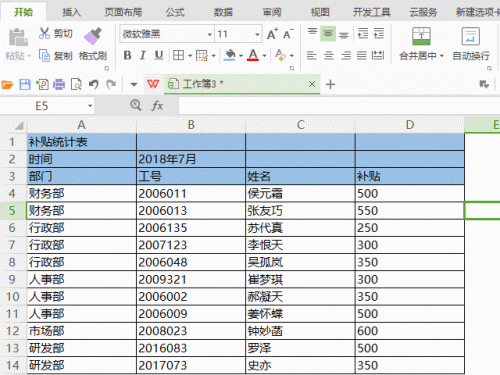
如图,标题有好几行,且有点标题行只有一个单元格有内容,有的有多个单元格有内容,这时最好的办法就是选中这些单元格,点击“合并居中”下的“跨列居中”。
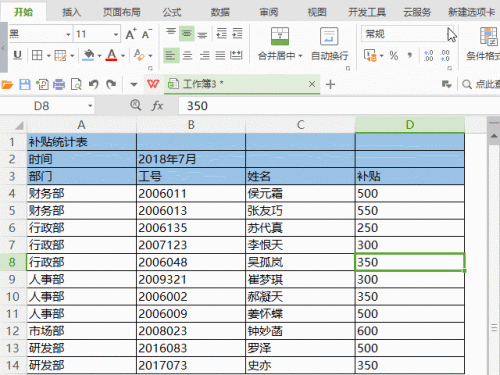
标题中除了第一个单元格的内容,其他内容都是多余的,这时可以选中单元格,点击“合并居中”下的“合并单元格”,在合并单元格的同时可以删除不必要的内容。
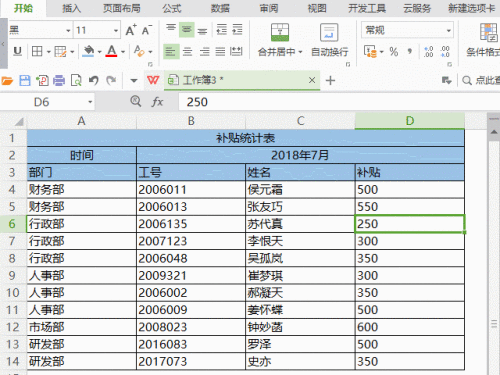
方法二:
如图,选中所有的部门,点击“合并居中”下的“合并相同单元格”,这样wps会自动按照单元格分类进行合并。
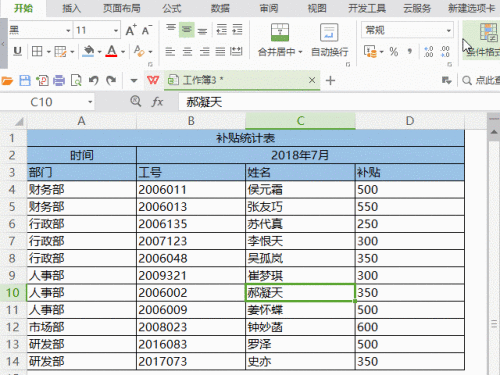
如图,当有部分单元格内容为空时,也同样可以使用“合并相同单元格”,达到合并同类数据的效果。
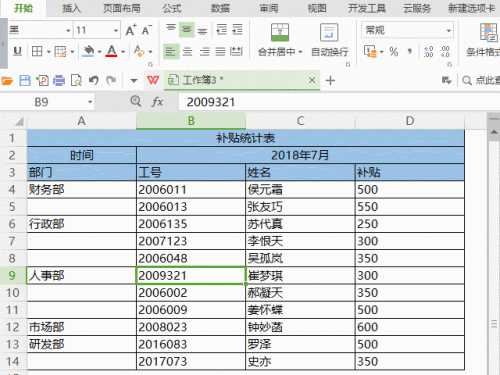
如果想合并单元格中的数据,则可以选中单元格,点击“合并居中”下的“合并内容”,这样可以把多列内容合并成一列。
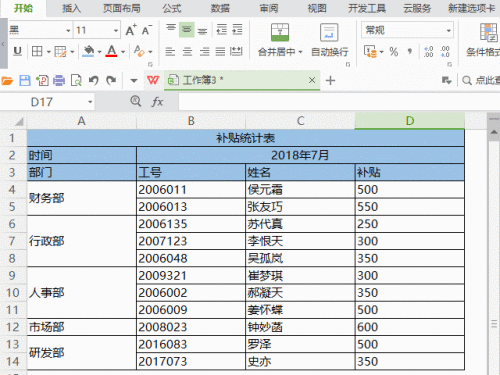
以上就是WPS表格合并单元格的方法,看完后是不是觉得很简单呢,其实与excel一样,还是具体步骤实际操作,才能更好的掌握。
本篇文章使用以下硬件型号:联想小新Air15;系统版本:win10;软件版本:wps(2018)。
特别声明:以上文章内容仅代表作者wanrong本人观点,不代表虎课网观点或立场。如有关于作品内容、版权或其它问题请与虎课网联系。
相关教程
相关知识
500+精品图书
20G学习素材
10000+实用笔刷
持续更新设计模板























